Tumblr groeit snel naarmate meer en meer mensen beseffen dat het gebruiksvriendelijk is en Kenmerken zijn moeilijk te weerstaan. Je kunt binnen een paar minuten een gratis blog maken met Tumblr door naar de startpagina van Tumblr te gaan en de gegeven stappen te volgen. Dit is je primaire Tumblr-blog, dus de naam, link en avatar die je gebruikt om je eerste blog te maken tijdens het accountconfiguratieproces zijn erg belangrijk. Ze volgen je overal terwijl je met andere Tumblr-gebruikers communiceert en inhoud deelt. Je kunt je primaire blog niet verwijderen. In plaats daarvan zou je je hele Tumblr-account moeten sluiten, dus plan dienovereenkomstig vanaf het begin.
01
van 07
Privacy instellingen
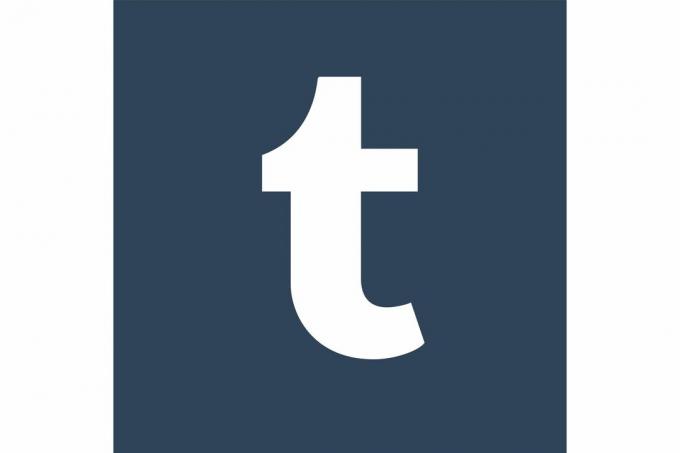
Wikimedia Commons
Wanneer je een gratis blog maakt op Tumblr, is deze automatisch openbaar. Je kunt je primaire Tumblr-bloginstelling niet van openbaar naar privé veranderen. U kunt echter instellen dat specifieke berichten die in de toekomst op uw primaire blog worden gepubliceerd, privé zijn. Stel gewoon de
publiceer nu instellen op privaat wanneer u uw privébericht maakt. Als je een volledig privé Tumblr-blog wilt maken, moet je een tweede blog apart maken van je primaire Tumblr-blog en de optie kiezen om deze met een wachtwoord te beveiligen. U wordt gevraagd een wachtwoord in te voeren dat bezoekers moeten weten en invoeren om uw privéblog te kunnen bekijken.02
van 07
Ontwerp en uiterlijk
Er zijn verschillende Tumblr-thema-ontwerpen voor u beschikbaar wanneer u uw gratis Tumblr-blog maakt, waartoe u toegang hebt zonder uw Tumblr-account te verlaten. Klik gewoon op de Aanpassen link gevolgd door de Uiterlijk link in uw Tumblr-dashboard om de weergave-instellingen van uw Tumblr-blog te bekijken. Je kunt de kleuren, afbeeldingen, lettertypen en widgets van je Tumblr-blog wijzigen en opmerkingen en prestatie-trackingcode toevoegen (beide worden later in dit artikel besproken).
03
van 07
Pagina's
Je kunt pagina's aan je Tumblr-blog toevoegen om het meer op een traditionele website te laten lijken. U wilt bijvoorbeeld misschien een Over mij pagina of een contactpagina. Als je een thema uit de Tumblr-themabibliotheek gebruikt, wordt dat thema zo ingesteld dat je meteen pagina's aan je Tumblr-blog kunt toevoegen.
04
van 07
Opmerkingen
Als je opmerkingen wilt weergeven die bezoekers achterlaten op je Tumblr-blogposts, moet je je blog configureren om ze te accepteren en weer te geven. Gelukkig is het eenvoudig te doen. Klik gewoon op de Uiterlijk link in je Tumblr-dashboard om de Disqus opmerkingenplatform naar uw Tumblr-blog.
05
van 07
Tijdzone
Om ervoor te zorgen dat je Tumblr-blogposts en -opmerkingen een tijdstempel krijgen die overeenkomt met de tijdzone waarin je je bevindt, klik je op Instellingen in de bovenste navigatiebalk van je Tumblr-dashboard en kies je tijdzone.
06
van 07
Aangepast domein
Als u een aangepaste wilt gebruiken domein voor je Tumblr-blog moet je dat domein eerst bij een domeinregistreerder kopen. Zodra u uw domein heeft beveiligd, moet u het domein wijzigen zodat het wijst naar 72.32.231.8. Als je problemen hebt met deze stap, kun je gedetailleerde instructies krijgen van je domeinregistreerder. Zodra je dat hebt gedaan, moet je op de Instellingen link vanuit de bovenste navigatiebalk van uw Tumblr-dashboard en vink het vakje aan voor Gebruik een aangepast domein. Voer uw nieuwe domein in en klik op Wijzigingen opslaan. Houd er rekening mee dat het tot 72 uur kan duren voordat uw domeinregistreerder het A-record van uw domein op uw verzoek heeft omgeleid. Voordat u instellingen in uw Tumblr-dashboard wijzigt, moet u ervoor zorgen dat de wijziging van uw domein A-record van kracht is geworden.
07
van 07
Prestatiestatistieken bijhouden
Om uw trackingcode toe te voegen vanuit: Google Analytics naar je Tumblr-blog, klik op de Uiterlijk link vanuit de bovenste navigatiebalk van uw Tumblr-dashboard. Als uw Tumblr-thema Google Analytics echter niet ondersteunt via het gedeelte Uiterlijk van uw dashboard, moet u het handmatig toevoegen. Maak een Google Analytics-account en voeg een websiteprofiel toe voor uw Tumblr-domein. Kopieer en plak de aangepaste code in uw Tumblr-blog door op de by te klikken Aanpassen link vanuit de bovenste navigatiebalk van uw Tumblr-dashboard. Klik vervolgens op de Info tabblad. Plak de door Google Analytics verstrekte code in de Omschrijving veld, en klik op Sparen. Keer terug naar uw Google Analytics-account en klik op Af hebben. Jouw statistieken zou binnen een dag of twee moeten verschijnen.